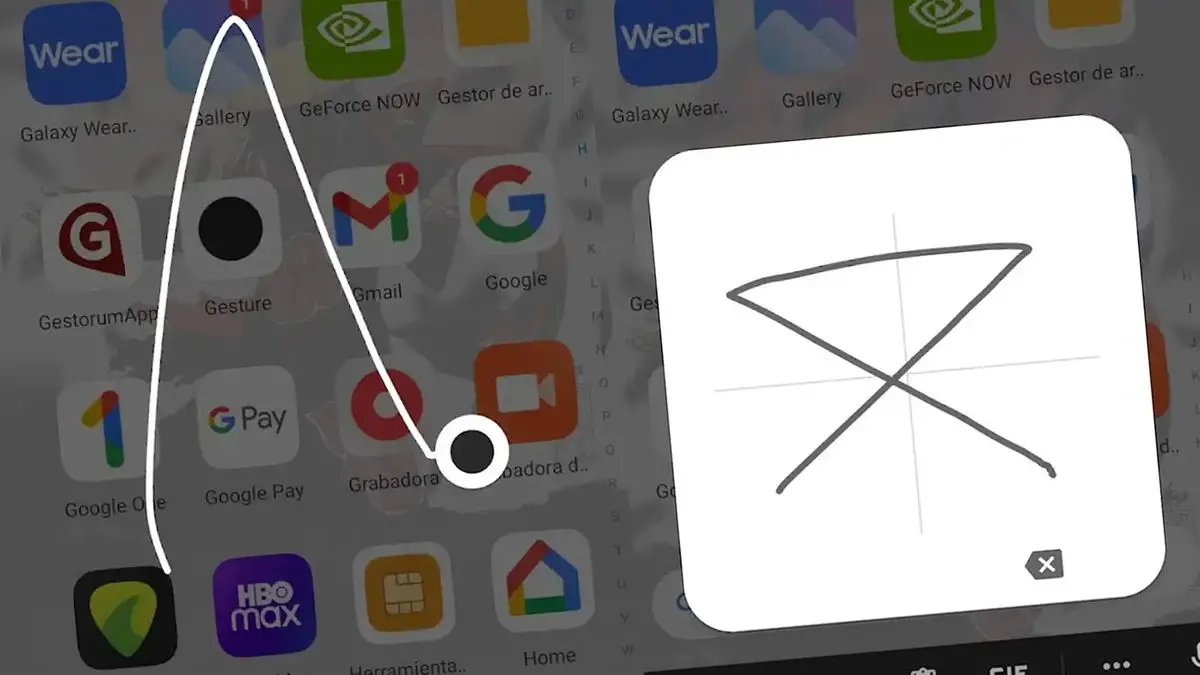이 문서에서 제스처를 사용하여 사용자 지정 제스처 시스템을 만드는 방법을 배울 수 있습니다. 제스처를 사용하면 플로팅 버튼 또는 터치패드의 제스처 덕분에 제스처 시스템을 만들고 사용자 지정할 수 있습니다.
제스처는 꽤 오랫동안 Android에서 구현되었으며 이 옵션을 사용하여 탐색 버튼을 대체할 수 있을 뿐만 아니라 일부 제조업체에서는 일부 빠른 기능에 쉽게 액세스할 수 있도록 이 옵션을 사용했습니다. 제스처가 무엇을 위한 것인지 결정하는 사람이 되고 싶다면 제스처라고 하는 다음에 설명할 응용 프로그램을 사용하여 제스처 시스템을 만들 수 있습니다.
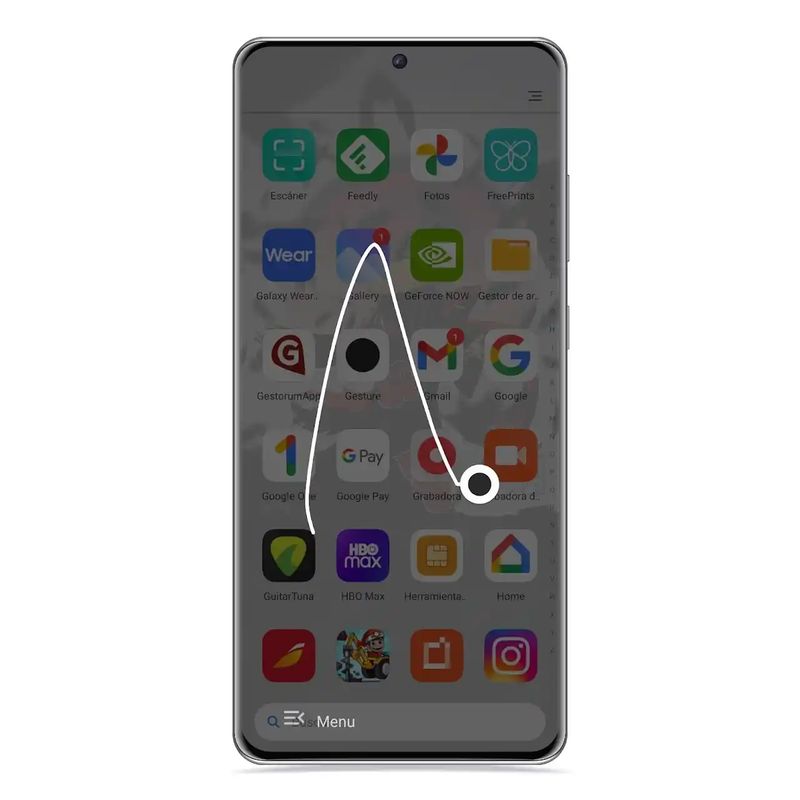
제스처 란 무엇입니까?
Gestures는 화면의 아무 곳에나 배치되는 플로팅 버튼을 사용하여 작동할 수 있고 제스처를 수행하고 싶을 때 누를 수 있는 앱입니다. 이때 제스처를 그려야 하는 일종의 가상 화이트보드가 나타납니다. 활성화하려는 질문입니다.

제스처로 사용자 정의 제스처 시스템을 만드는 방법은 무엇입니까?
이 모든 작업에는 이러한 제스처 생성과 같은 몇 가지 이전 단계가 있습니다. 이 작업을 수행하려면 응용 프로그램을 열고 테스트 제스처를 그리기만 하면 됩니다. 각 제스처의 모양을 선택할 때 다른 방법이 아닌 단순하고 시간을 절약할 수 있는 것이어야 하므로 삼각형, 원 또는 “처럼 복제할 간단한 모양을 그리는 것이 가장 좋습니다. V”.
첫 번째 제스처를 생성한 후에는 해당 기능을 선택해야 하며, 이러한 의미에서 Wi-Fi 또는 Bluetooth 연결과 같은 설정의 일부 섹션을 활성화 또는 비활성화하고 원하는 애플리케이션을 실행할 수 있기 때문에 많은 가능성이 있습니다. 연락처를 부르기도 합니다.
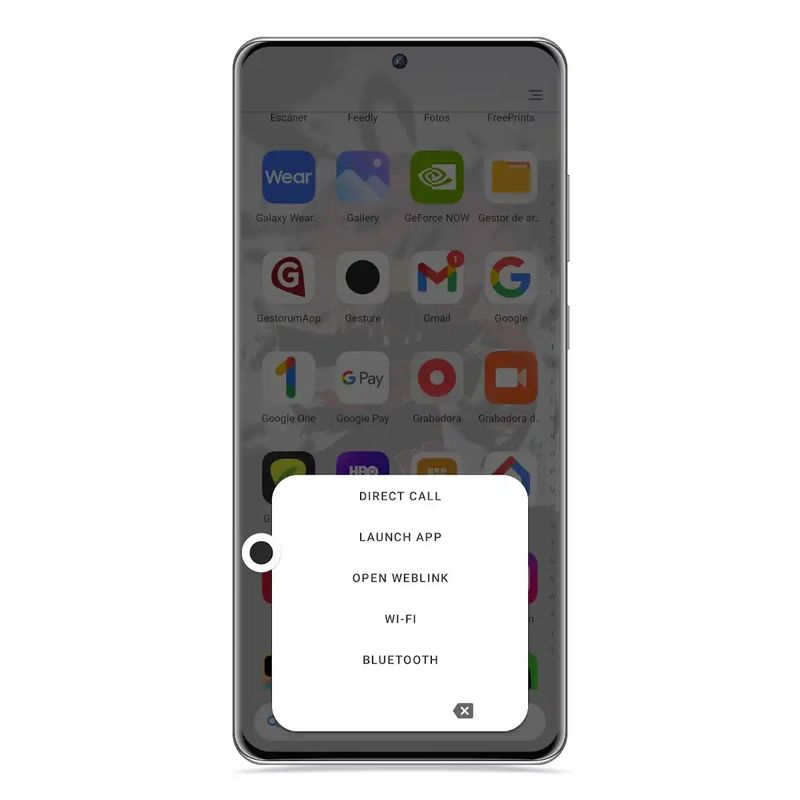
이 응용 프로그램의 설정에 액세스하려면 부동 버튼을 누르고 많은 옵션에 액세스할 수 있는 하단의 메뉴 섹션을 클릭하기만 하면 됩니다. 플로팅 버튼을 사용하지 않고 화면 버튼을 사용하는 경우 플로팅 버튼 패널의 홈 버튼에서 위로 스와이프하여 이 가상 화이트보드를 활성화하는 옵션이 있습니다.
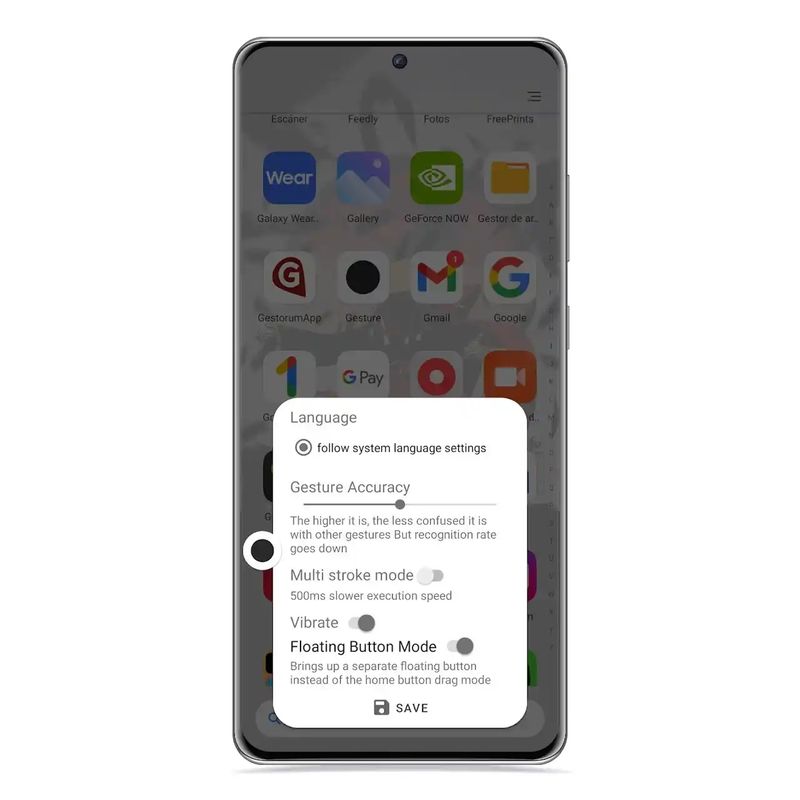
또한 가상 화이트보드가 화면에 표시될 때 방해가 되지 않도록 이 방법을 사용하여 가상 화이트보드를 호출하도록 선택한 경우 부동 버튼의 크기와 투명도를 변경할 수 있습니다.
Google Play에서 제스처를 다운로드하는 방법은 무엇입니까?
Google Play에서 Gesture를 무료로 다운로드할 수 있으며 인앱 구매가 없으므로 구입 즉시 모든 기능을 사용할 수 있습니다.